iPhoneで撮った写真の背景をきれいにぼかしたいのに、思ったほど主役が引き立たなかったり、輪郭が不自然になったりして困ったことはありませんか。
iPhoneのポートレートモードはとても便利ですが、使い方のコツや限界を知らないままだと、ボケ味が硬く見えたり、逆にぼかしが弱くて雑多に見えたりします。
この記事では、iPhone写真の背景ぼかしを「撮影時のネイティブ機能」と「撮影後の外部アプリ」の両方から、あなたの写真が一段上に仕上がる実践的な手順を丁寧に解説します。撮り方の基本から、狙いどおりの奥行きを作るコツまで、この記事だけで迷いを解消できるはずです。
- 背景ぼかしの仕組みとボケ味の基本
- ポートレートモードで自然なぼかしを作る手順
- 被写界深度の調整で仕上がりを整える方法
- 外部アプリで部分ぼかしやデザイン加工をするコツ
iPhoneで写真背景ぼかしを極めるための基本ガイド
- iPhone写真背景ぼかしとは何かを理解する
- iPhone写真背景ぼかしでボケ味を活かす技術
- iPhone写真背景ぼかしのネイティブ機能活用法
- iPhone写真背景ぼかしでポートレートモードを使いこなす
- iPhone写真背景ぼかしで被写界深度コントロールを活用する
まずは、iPhoneの標準機能だけでどこまで背景ぼかしをコントロールできるかを整理します。写真表現の土台は「主役をどう見せたいか」。そのために、ボケ味の理屈と、ポートレートモードの使いこなしを一緒に身につけましょう。
iPhone写真背景ぼかしとは何かを理解する

iPhone写真背景ぼかしとは何かを理解する
背景ぼかしは、写真の主役を際立たせるために、被写体以外の領域を意図的に柔らかくする技法です。背景が整うだけで、写真の情報量が整理され、視線が自然に主題へ向かいます。いわば写真の「スタイリング」。
同じ被写体でも、背景ぼかしの有無で印象は大きく変わります。あなたも、撮った瞬間は良さそうに見えたのに、あとで見返すと「背景がうるさくて主役が埋もれている」と感じたことがあるはずです。ここ、気になりますよね。
背景ぼかしの本質は、単に背景を“消す”ことではありません。主役と背景の距離感を明確にし、写真に奥行きと立体感を与えることにあります。人の目は、シャープな部分に吸い寄せられ、ぼけた部分を“環境”として認識します。
だからこそ、背景が柔らかく溶けるだけで、主役が一段と前に出て見えるのです。料理写真なら湯気や質感が際立ち、人物写真なら表情や肌のトーンに集中できる。背景ぼかしは「見せたい要素へ視線を誘導する設計」だと捉えると、使いどころがぐっと明確になります。
従来のカメラでは、背景ぼかしはレンズの明るさ(F値)とセンサーサイズで物理的に決まっていました。F値が小さく、センサーが大きいほど、背景が大きくぼけます。iPhoneはこの物理的な仕組みを、深度情報とソフトウェア処理で再現しています。
複数のカメラやLiDAR(対応機種)で距離を測り、被写体と背景を分ける深度マップを作成し、背景側にだけぼかしをかけているわけです。つまりiPhoneのボケは「光学ボケの再現」でありながら、実態は「計算で作るボケ」です。そのため、撮るときの構図や距離の取り方が、仕上がりに直結します。
なお、LiDARがない機種でも、デュアルカメラや機械学習による深度推定でポートレートの背景ぼかしは可能です。対応状況は機種やiOSバージョンで変わるため、詳細はApple公式をご確認ください。
ここで大切なのは、iPhoneの背景ぼかしは「撮影時の演算」と「撮影後の再調整」の二段構えになっていることです。ポートレートで撮影した写真(深度情報が記録されている写真)に限り、ポートレートモードで撮れば深度データが保存され、後からぼかしの強さを変えられます。
つまり、撮影時に完璧を狙いつつ、仕上げは編集で調律できる設計です。撮影のプレッシャーが小さいのは、スマホならではの大きなメリットですね。撮る→試す→整える、のサイクルを気軽に回せるので、初心者でも“自分の好みのボケ”を見つけやすいのです。
また、背景ぼかしには美的な役割もあります。背景の輪郭が柔らかく溶けると、写真に奥行きが生まれます。奥行きがある写真は、見る人の視線が「前→中→奥」と自然に移動し、立体感を感じやすくなります。
これが「ボケ味が良い写真」と言われる状態です。逆に、背景がシャープすぎると視線が散り、写真の意図が伝わりにくくなります。背景ぼかしは、写真に“物語の順番”を作る道具だと思って使ってみてください。
iPhoneのポートレートモードは、被写体と背景の距離情報に基づく深度処理で背景ぼかしを行います。仕組みの概要はApple公式の解説も参考になります。(出典:Apple公式「ポートレートモードについて」 )
iPhone写真背景ぼかしでボケ味を活かす技術

iPhone写真背景ぼかしでボケ味を活かす技術
ボケ味は「強くぼかせば良い」というものではありません。美しいボケは、被写体と背景の関係、光、色、模様といった条件が揃って生まれます。あなたが「なんだかプロっぽい」と感じる写真は、だいたいこの条件がうまく噛み合っています。ここでは、iPhoneの計算ボケを“自然で上品なボケ味”に近づけるための考え方と、すぐに実践できるコツを整理します。
被写体と背景の距離を設計する
ボケ味の基本は距離です。被写体に近づき、背景と離れるほど、背景は大きくぼけます。iPhoneの演算ボケも、奥行き差が大きいほど自然になりやすい傾向があります。
たとえば人物なら、壁から1〜2m離れて立ってもらうだけで、背景がぐっと柔らかくなります。料理や小物でも同じで、主役に寄って背景を遠ざけると「一眼レフ風の立体感」が出やすくなります。
逆に、主役と背景の距離が近すぎると深度差が稼げず、ぼかしが弱くなったり、境界が不自然に見えることがあります。距離を“撮影の設計変数”として意識すると、ボケの再現性が上がります。
光の質でボケの印象を整える
ボケは光に敏感です。背景に強い点光源(街灯や反射、イルミネーション)があると、丸い光の粒が生まれ、華やかな雰囲気になります。
一方、逆光や暗所では深度認識が不安定になり、輪郭がカクついたり、背景がザラッと見えることもあります。
自然光がやわらかく回る場所で撮ると、ボケは滑らかに溶けます。特に朝夕の斜め光は、主役に立体感を与えつつ背景のハイライトをやさしく滲ませるので、iPhoneのポートレートと相性が良いです。室内なら窓際のレース越しの光が鉄板ですね。
背景の模様・情報量を見極める
背景に細かい文字、格子、枝葉、雑多な物があると、どれだけぼかしても「うるささ」が残ることがあります。ボケは情報量を減らす手段ですが、元の背景が複雑すぎると限界が出るからです。
構図をほんの少し変えてシンプルな背景を選ぶだけで、ボケ味は驚くほど整います。たとえば雑多な室内なら壁を背にする、街中なら遠景のビルや空に向ける、木の多い場所なら葉の密度が低い方向を選ぶ。この“背景選び”が、実はボケ味の半分を決めていると言っても過言ではありません。
ボケ味を良くする三原則
- 主役に寄って背景と距離を取る
- やわらかい自然光を選ぶ
- 背景の情報量を減らす構図にする
そしてもう一つ大事なのが「ぼかしの強度は控えめから」です。背景が消えすぎると、被写体と背景の境界が不自然に見え、逆に平面的になります。まず中間くらいの強さで作ってから、必要に応じて強める。
この順番が最も失敗しません。計算ボケは強度を上げるほど“切り抜き感”が出やすいので、強さよりも距離と背景整理でボケを作るほうが、結果的に自然で美しい仕上がりになります。
iPhone写真背景ぼかしのネイティブ機能活用法

iPhone写真背景ぼかしのネイティブ機能活用法
iPhoneで背景ぼかしをしたいなら、最初に頼るべきはネイティブ機能です。理由はシンプルで、撮影時に得た深度情報をそのまま使うため、輪郭分離の精度と自然さが高いからです。
外部アプリは後処理のため、輪郭が曖昧な被写体ほど限界が出やすいのですが、ネイティブは撮影時点の情報がある分、強いのです。
つまり、撮影の瞬間に「距離データ」と「被写体の形状」を一緒に記録できるのがネイティブの最大の武器になります。
ネイティブでできる背景ぼかしは主にポートレートモードです。人物の顔や体、ペット、料理、小物など、主役が明確な被写体なら、非常に安定して自然なボケが出ます。
特に肌や髪の分離が上手く、写真全体の空気感が整います。計算ボケが“自然に見えるかどうか”は、境界の滑らかさに左右されますが、ポートレートはこの境界処理がとても上手です。
ネイティブ機能が強い場面
- 人物やペットなど輪郭が明確な被写体
- 料理や商品など主役が画面中央にある構図
- 背景が雑多で整理したいシーン
この中でも、“人物”は特に得意分野です。顔認識と深度推定がセットで働くため、髪の毛の細かい部分や耳周りの抜けまでかなり自然に表現できます。料理や小物も、主役に寄りやすいぶん背景との距離が確保でき、きれいなボケが出やすいカテゴリです。
あなたが何を撮るにせよ、まずポートレートで「自然な土台」を作るという発想が、最短ルートになります。
一方で、ネイティブの弱点は「狙った場所だけを隠す」ような局所的編集です。たとえば通行人の顔だけ消したい、看板の文字だけ隠したい、ハート型のボケにしたい、という場合は標準機能では届きません。ここは後半の外部アプリで補うポイントになります。ネイティブは“写真全体の奥行きを作る”のが得意、外部アプリは“部分の意図を作る”のが得意、と覚えておくと使い分けが明快です。
スマホのポートレートはソフトウェア演算であり、条件によっては輪郭が不自然になることもあります。専用カメラとの違いを知っておくと、期待値の調整がしやすくなります。スマホカメラと専用カメラの違い徹底解説
iPhone写真背景ぼかしでポートレートモードを使いこなす

iPhone写真背景ぼかしでポートレートモードを使いこなす
ポートレートモードは、iPhone背景ぼかしの主戦力です。まずカメラアプリを開き、モードをスワイプして「ポートレート」を選択します。被写体をフレーム内に入れると、iPhoneが深度を認識し、背景がプレビュー段階でぼけて見えるはずです。ここでのポイントは「プレビュー時点で違和感がないか」をチェックすること。撮影後に直せるとはいえ、撮る瞬間の設計が良いほど仕上げは楽になります。
距離ガイドを必ず使う
ポートレート成功の鍵は距離です。画面に「近づいてください」「離れてください」と出る場合は、指示どおりに調整してください。適正距離に入った瞬間、輪郭分離が安定し、ボケが滑らかになります。
距離を無視すると、髪の毛や耳の輪郭が欠けたり、背景との境界がギザついてしまいます。
逆に言えば、距離ガイドを守るだけで、失敗率は一気に下がります。慣れてきたら「被写体に寄って、背景を遠くする」方向へさらに攻めると、ボケ味の質が上がります。
被写体の向きと背景の整理
被写体は背景に対して少し前に立たせ、背景はできるだけ単純に。たとえば人物なら、壁や並木、遠景の街並みなど、パターンの少ない背景を選ぶだけで完成度が上がります。
料理なら、テーブルの上の物を少なくして、主役以外の要素を整理しましょう。ここを整えると、ボケが強すぎなくても主役が際立ちます。背景処理の8割は“撮る前の整理”で決まると言ってもいいくらいです。
ライティング効果を理解する
ポートレートには自然光、スタジオ照明、輪郭強調照明など(機種・iOSにより種類は変動)のライティング効果があります。これは光の当たり方をデジタルで再現する機能で、たとえば輪郭強調は主役のエッジに軽い光をのせ、背景からの分離を強調します。
雰囲気を変えたいときに便利ですが、まずは自然光で基準を作ってから試すのが失敗しない順番です。効果を切り替えたときに「肌のトーンが不自然に変わっていないか」「背景との違いが極端になっていないか」を見ながら選ぶと、上品な仕上がりになります。
ポートレート撮影のチェックリスト
- 距離ガイドが適正になっているか
- 背景がシンプルか、主役と距離があるか
- 光が柔らかく回っているか
- プレビューで輪郭が自然に抜けているか
縦向き・横向きの選択も大事です。人物やファッション、料理の寄りなど、主役を大きく見せたいときは縦向きが有利な場面もあります。用途に合わせた向きの選び方は、別記事で詳しく触れていますので、必要なら参考にしてください。スマホ撮影は縦横どっちがベスト?
最後にひとつ。ポートレートは“撮り直しが気軽にできる”のも利点です。距離と背景を少し変えながら数枚撮っておくと、後で比較してベストを選べます。スマホの強みを活かして、試行回数で質を上げる発想を持つと、写真が一段楽しくなりますよ。
iPhone写真背景ぼかしで被写界深度コントロールを活用する

iPhone写真背景ぼかしで被写界深度コントロールを活用する
ポートレートで撮った写真は、撮影後にぼかしの強さを再調整できます。これが被写界深度コントロール(絞り調整)です。写真アプリで該当写真を開き、「編集」→「ポートレート」を選ぶと、F値相当(擬似的な絞り)の深度調整スライダが表示され、背景ぼかしの強さを増減できます。
スライダでぼかし量を上げすぎると境界が不自然になりやすいので、弱めから調整するのがコツです。
ここで大切なのは、数値を触ること自体が目的ではなく、「主役の伝わり方が最も良くなるポイント」を探すことです。
非破壊編集のメリットを最大化する
深度データが残っているので、何度でも試せます。まずは背景が「少し柔らかい」程度に調整し、主役の輪郭が自然に見えるか確認。そのうえで、必要なら少しずつ強める。この手順が一番美しいです。強くしすぎて輪郭が切れたら戻せばいい。気楽に試せるのがiPhoneらしい良さですね。調整に迷ったら、いったん「ぼかし弱め」へ戻し、そこからじわっと強めるのが失敗しにくいです。
境界が不自然なときの対処
髪の毛、植物、透明なガラス、小さなアクセサリーなどは、ぼかしを強めるほど境界が崩れます。そんなときは、スライダを少し戻し、背景とのグラデーションを滑らかにします。ボケは「段差がないほど自然」。輪郭の違和感が消えるポイントを探しましょう。特に人物の髪周りや指先は“破綻が目立ちやすい場所”なので、最優先で確認するクセをつけると、写真の完成度が安定します。
被写界深度を極端に浅くすると、背景と主役の境界に人工的なフチが出ることがあります。違和感を感じたら一段戻すのが正解です。
また、背景側に残したい情報があるときは、あえてF値を上げ、背景の輪郭を少し残すのも手です。旅先の風景やカフェの雰囲気を伝えたい写真では、背景を“消さないボケ”が有効です。背景ぼかしは主役を引き立てる道具であり、背景を完全に消すための機能ではありません。写真に残したい要素と、削ぎ落としたい要素をあなた自身で判断しながら調整してください。
数値としての最適なF値は写真ごとに変わるため、あくまで一般的な目安として、あなたが自然に見える値を基準にしてください。迷う場合は、写真やカメラに詳しい専門家に相談するのも安心です。
iPhone写真背景ぼかしを外部アプリで強化する戦略
- iPhone写真背景ぼかしと外部アプリ選びのポイント
- iPhone写真背景ぼかしをPhotoDirectorで応用する方法
- iPhone写真背景ぼかしをぼかし丸でデザイン的に加工する方法
- iPhone写真背景ぼかしをPicsartやモザイク+でクリエイティブに編集する方法
- iPhone写真背景ぼかしを仕上げるための実践テクニック
- iPhone写真背景ぼかしを活かした撮影と編集のまとめ
ネイティブ機能で自然な土台を作ったら、次は外部アプリで「狙いどおりに仕上げる」段階です。外部アプリは、部分ぼかしやデザイン的なぼかしなど、標準機能が苦手な領域を補強してくれます。目的別に選べば、表現の幅が一気に広がります。
iPhone写真背景ぼかしと外部アプリ選びのポイント
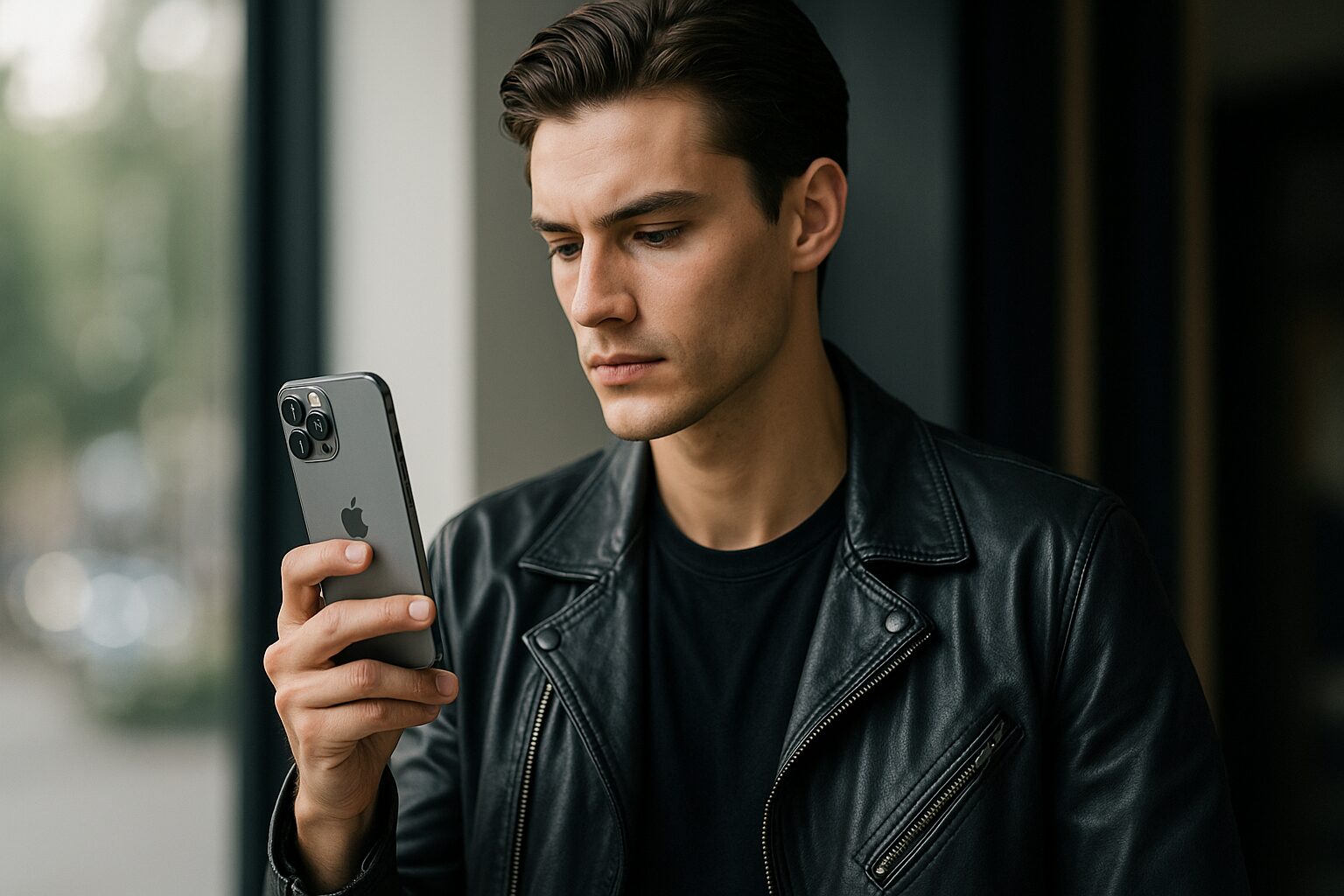
iPhone写真背景ぼかしと外部アプリ選びのポイント
外部アプリは、次の3点で選ぶと失敗しません。
- 直感性:指でなぞってぼかせるか
- 範囲指定の精度:AI自動認識が使えるか
- 多機能性:文字入れやコラージュも必要か
ここからは、もう一歩踏み込んで「どんな目的ならどんなアプリが向くか」を整理します。背景ぼかしは、目的が違えば最適解も変わります。自然な一眼レフ風を作りたいのか、特定の場所を隠したいのか、SNS映えのデザイン加工をしたいのか。あなたのゴールを先に決めると、選び方が一気に楽になります。
まず結論:外部アプリは「補強役」として選ぶのが正解
iPhoneのポートレートは土台作りに強く、外部アプリはその土台に「狙い」を足すための道具です。だからこそ、アプリ選びは「できることの多さ」よりもあなたが足したい要素に直結するかで評価してください。
外部アプリに手を出すタイミングは、大きく分けて3つあります。
ひとつは、ポートレートで撮れなかった写真を後からぼかしたいとき。
ふたつ目は、写真全体ではなく、通行人の顔や住所など「一部だけ」を隠したいとき。
三つ目は、丸ぼけやハート形など、ネイティブでは作れない“デザイン的なぼかし”で雰囲気を演出したいときです。
ここを整理しておくと、「とりあえず人気のアプリを入れる」という遠回りを避けられます。
目的別に見るアプリの選び方
あなたが何をしたいかで、アプリの選択軸は変わります。たとえば「一眼レフっぽい自然なボケ」を狙うなら、AIで主役を高精度に切り分けられるタイプが有利です。逆に「一部だけ隠したい」なら、ブラシ操作が早くて失敗しにくいアプリが最優先になります。さらに「SNS向けに空気感を作りたい」なら、ぼかし以外のフィルターや文字入れが豊富なオールインワン型が強い。目的が違うのに同じアプリで無理にやろうとすると、仕上がりの質も編集のストレスも一気に落ちます。ここ、気になりますよね。
| 目的 | 重視ポイント | 向いているアプリタイプ | 編集のコツ |
|---|---|---|---|
| 自然な背景ぼかしを追加 | AI精度 | AI認識が強い多機能型 | 強度は控えめ→境界を丁寧に |
| 一部を隠す・モザイク | 直感性 | なぞりブラシ特化型 | 細部は拡大して薄く重ねる |
| おしゃれに加工したい | 表現力 | アート系オールインワン型 | 主役近くは控えめ、遠景で効かせる |
| 可愛い形のぼかし | フィルター個性 | 形状・柄ぼかし特化型 | 背景だけに配置して視線を散らさない |
直感性=編集の完成度を左右する最大要因
背景ぼかしは「境界を整えるほど自然になる」加工です。つまり、あなたが気軽にやり直しできるほど、仕上がりは良くなります。操作が分かりにくいアプリは、調整回数が減ってしまい、結果として“いかにも加工した写真”になりがちです。指でなぞってぼかせる、戻す・やり直すが素早い、拡大しながらブラシの太さを変えられる。こうした“触って気持ちいい”アプリほど、完成形も伸びます。
AI精度は「髪・細部・透明物」で差が出る
AI自動認識が強いアプリは、人物の髪や指先、小物の輪郭、ガラスやレースのような半透明の境界に強い傾向があります。こうした部分は手動ブラシだけだとどうしてもラフになりやすく、ここが粗いと一気に不自然になります。だからこそ、自然さ重視ならAI精度を優先する判断はかなり合理的です。
注意:外部アプリのぼかしは、強度を上げすぎると境界に“切り抜き感”が出やすいです。まず弱めにかけ、主役と背景の段差が滑らかになるポイントを探してください。
無料で始められるアプリも多いですが、機能の一部がサブスクの場合があります。費用はあくまで一般的な目安で、正確な情報は公式サイトやアプリ内の案内をご確認ください。最終的な判断は、あなたの用途と必要機能に合わせて行うのが最も確実です。
iPhone写真背景ぼかしをPhotoDirectorで応用する方法
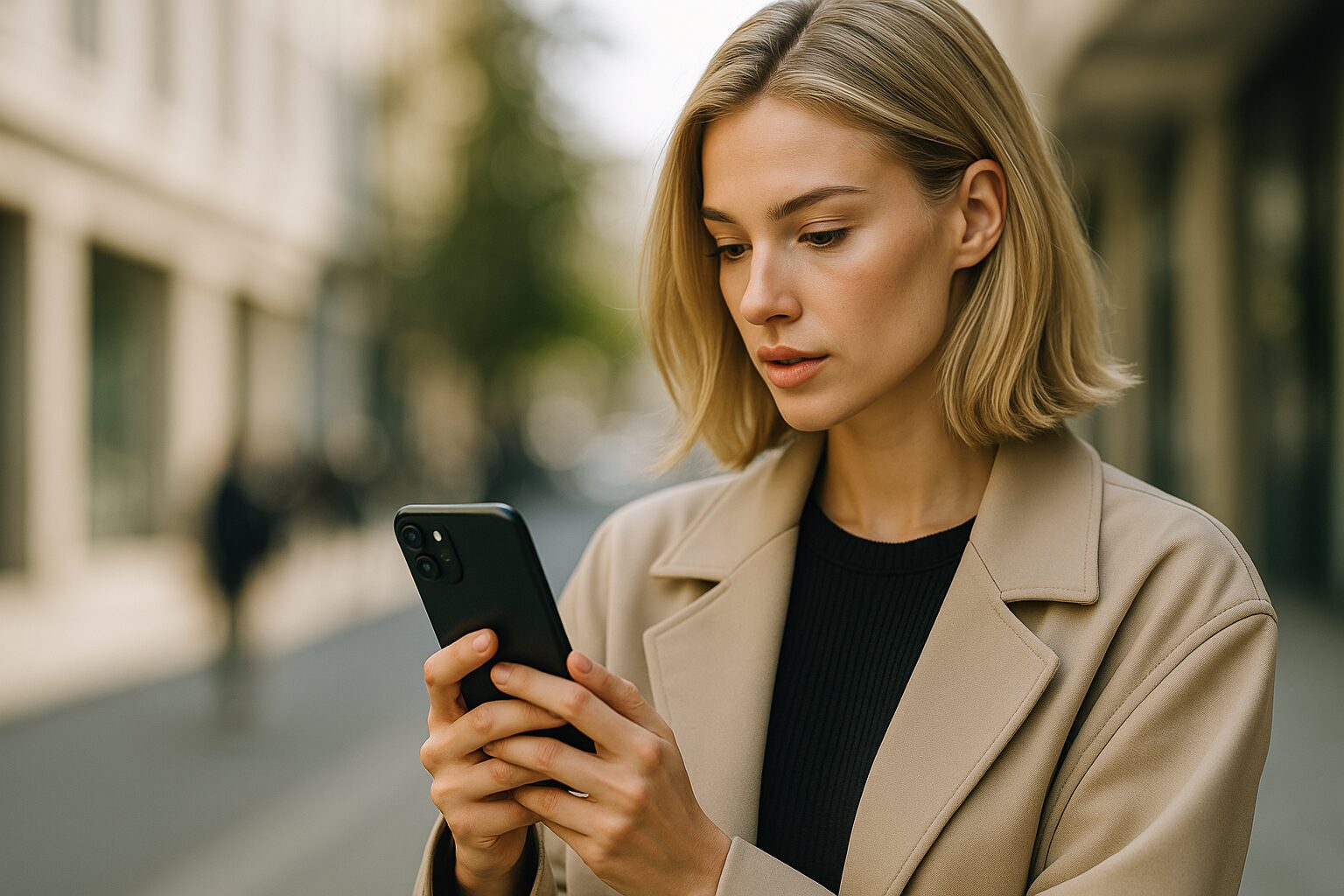
iPhone写真背景ぼかしをPhotoDirectorで応用する方法
PhotoDirectorはAI自動認識が強く、背景ぼかしとモザイクを「狙った場所だけ」当てられるのが魅力です。手順はシンプルで、写真を選び、ぼかしツールで対象範囲を指定し、強度を調整します。
PhotoDirectorの良さは、編集の流れがわかりやすく、段階的に仕上げられる点です。まずAIが主役(人物や物体)を検出し、その結果を土台として、あなたが必要な部分を追加・削除していきます。ゼロから範囲指定するよりも圧倒的に速く、仕上がりも安定します。
基本的な作業手順
- アプリで写真を開く
- ぼかし/フォーカス系ツールを選択
- AIで主役を自動選択させる(必要なら手動補正)
- ぼかし強度を調整
- 細部をブラシで整えて保存
ここからは、私が実際におすすめしている「PhotoDirectorらしい使いこなし」を、もう少し深くお伝えします。PhotoDirectorは“雑に使っても及第点、丁寧に使うほど伸びる”タイプのアプリです。
iPhoneのポートレートで撮れなかった写真や、背景の整理が追いついていない写真を、後から自然に整えるのが得意分野。特に、人物・商品・料理といった主役がはっきりしている写真では、かなり高い再現性が出ます。
ポイント1:AI自動選択は「土台作り」と割り切る
AIはかなり優秀ですが、100点満点の切り分けを一発で決めるものではありません。PhotoDirectorは、AIの選択結果を“下書き”として扱い、あなたが最後に整える前提で作られています。自動選択の後は、必ず境界を拡大し、髪の先・耳周り・小物の輪郭を中心に微調整してください。ここを5分丁寧にやるだけで、ボケの自然さが一眼レフ寄りになります。
私のおすすめルーチン
- AIで主役選択 → 3倍拡大で輪郭チェック
- 主役の外周だけブラシで整える
- ぼかし強度は中程度から微調整
ポイント2:ぼかし強度は「背景の情報量」で決める
PhotoDirectorのぼかしは強くかけられる分、やりすぎると切り抜き感が出やすい側面があります。そこで基準にしたいのが、背景の模様や光の密度です。背景が単純なら強めでも自然に見えますが、木漏れ日や細かい文字など情報量が多い背景では、強くぼかすほど段差が目立ちます。背景がうるさいほど、強度は控えめに。その上で、背景の“目立つ部分だけ”追加で落とすほうが、写真全体の品が保てます。
ポイント3:部分ぼかし・モザイクの使い分け
PhotoDirectorは、背景全体を落とすだけでなく、写り込んだ人の顔やナンバーなど「局所的に隠す」用途にも強いです。ここで意識したいのは、写真の目的に応じて“隠し方のトーン”を変えること。たとえば家族写真や旅行写真なら、ソフトぼかしで自然に隠すほうが雰囲気を壊しません。SNSでプライバシー保護を優先するなら、モザイクを少し強めにしてもOK。隠すこと自体が目的なのか、写真の空気感を守ることが目的なのかで、選択が変わります。
注意:モザイクやぼかしを主役の近くに広く置きすぎると、視線が散って“主役の力”が弱くなります。隠す範囲は必要最小限に留めるのが上品です。
人物の顔や背景の通行人など、プライバシー保護を兼ねた部分ぼかしにも向きます。iPhoneのポートレートのように「自然なぼけ」を後から作りたい場合にも便利で、輪郭の追従性が高いぶん、不自然なフチが出にくいのが強みです。アプリのUIや機能構成は更新で変わる場合があるため、最新の操作や提供機能は公式の案内をご確認ください。(出典:CyberLink公式 PhotoDirector配布ページ )
PhotoDirectorは、ぼかし以外にも色味調整やフィルターが充実しています。背景処理→色味調整まで一つで完結させたいときに便利です。背景のボケを整えた後、露光量や彩度を軽く整えると、ボケが写真全体に自然に馴染みます。
最終的な操作や最新仕様は、アプリ内ガイドと公式情報で確認してください。迷う場合は、写真編集に詳しい専門家に相談するのも安心です。
iPhone写真背景ぼかしをぼかし丸でデザイン的に加工する方法

iPhone写真背景ぼかしをぼかし丸でデザイン的に加工する方法
ぼかし丸は、シンプルでありながら「狙った場所だけを素早くぼかす」ことに特化したアプリです。特に、サッと隠したいものがあるとき、あるいは主役の邪魔になる背景情報だけをピンポイントで落としたいときに強さを発揮します。ほとんどの操作が指でなぞるだけで完結するため、編集経験が少ない人でも扱いやすく、あなたが直感的に扱える点が最大のメリットです。
ぼかし丸の編集は「最小限の操作で最大限に自然な仕上がりを作る」ことを目指しています。背景全体を一気にぼかすアプリではなく、あくまであなたが必要な場所だけ選択する方式のため、使うほど“人の目で調整した自然なぼけ”に仕上がっていくのが特徴です。ここ、気になりますよね。
ぼかし丸を使う流れ
- アプリで画像を読み込む
- ぼかしツールを選択
- ぼかす範囲を指でなぞる
- 不要部分は消しゴムで戻す
- 仕上げとして強度を微調整する
編集がシンプルな反面、仕上がりの美しさはあなたの“なぞり方”に左右されます。例えば、主役に近い部分はぼかしを弱くし、背景の遠い部分ほど強めにぼかすと自然な空気感が生まれます。
ぼかし丸が特に役立つシーン
- 人物の顔・ナンバー・住所など「隠したい部分」が写り込んだとき
- 背景の一部だけを静かに整理して主役を引き立たせたいとき
- SNS向けにハート型・星型などのかわいいぼかしを入れたいとき
自然さを保つ使い方の基本ルール
- 最初は弱いぼかしを入れて徐々に重ねる
- 主役の輪郭周辺は薄く残す
- デザインぼかしは背景の遠景に置く
ぼかし丸の特性上、やりすぎると加工感が強く出るため、境界を丁寧に整えるのがコツです。強度は最終段階で調整し、まずは広く薄く入れてから重ねるイメージで進めると、自然なぼけのグラデーションが生まれます。アプリ仕様や料金は変更される可能性があるため、正確な情報は公式案内をご確認ください。
iPhone写真背景ぼかしをPicsartやモザイク+でクリエイティブに編集する方法

iPhone写真背景ぼかしをPicsartやモザイク+でクリエイティブに編集する方法
Picsartは、スマホ編集アプリの中でもトップクラスの表現力を持つ総合エディタです。背景ぼかしはもちろん、色調整、合成、文字入れ、フィルター、グラフィックなど、制作向けの機能がひとつにまとまっているため、投稿用のビジュアルを作る人にとって理想の環境が整っています。
Picsartのぼかしは、単なる「背景をぼかす」ではなく、空気感、奥行き、雰囲気といった写真の世界観全体を作り込めるのが特徴です。例えば、ソフト、モーション、チルトシフト、放射状など多彩なぼかしが揃っているため、写真を“作品”として仕上げたいあなたに最適です。
Picsartでの背景ぼかしの使い方
- アプリで画像を開く
- 「エフェクト」→「ぼかし」を選択
- 種類(ソフト・チルトシフトなど)を選ぶ
- 範囲や強度を調整する
- 必要に応じて色編集や文字入れを追加する
より“映える”写真にしたいときは、背景の色調を少し下げて主役を明るめに整えると、視線が主役に集中しやすくなります。ここにPicsartの強みが生きるポイントがあります。
モザイク+は「隠す」をおしゃれに変換するアプリ
モザイク+は、文字通りモザイク加工が得意なアプリですが、その最大の特徴は“隠したい部分を自然に馴染ませる”デザイン性です。油絵風、水彩風、アート柄など「アートとして成立するモザイク」が多く揃っており、美術的な処理をしつつ情報保護ができます。
一般的なモザイクは、どうしても不自然に見えることがありますが、モザイク+なら写真の雰囲気をそのまま活かしつつ隠せるため、SNS投稿やブログなどビジュアルの統一感を保ちたい際にも向いています。
アート系のぼかしやモザイクは、主役と距離が近いほど違和感が出やすいので、遠景に集中させると自然な印象になります。
Picsartもモザイク+もアップデートが頻繁なアプリなので、UIや料金形態は定期的に変わる可能性があります。正確な情報は公式サイトやアプリ内案内をご確認ください。
iPhone写真背景ぼかしを仕上げるための実践テクニック

iPhone写真背景ぼかしを仕上げるための実践テクニック
外部アプリでの編集を「自然に見せる」ためには、ぼかしの強度と境界処理が重要です。加工が上手な人ほど、強くぼかすのではなく“必要な場所にだけ適切にぼかす”ことに力を入れています。あなたも同じ視点を持つだけで、写真の完成度が一気に上がりますよ。
ステップ1:全体を軽くぼかして空気感を統一する
いきなり主役の周りを強くぼかすのではなく、まずは写真全体に薄いぼかしを入れ、背景の情報量を均しましょう。これだけで、写真が落ち着き、視線が散らなくなります。
ステップ2:主役の輪郭を丁寧に整える
最も不自然になりやすい場所は、主役と背景の境目です。拡大しながら、髪、服の縫い目、小物のエッジなどを丁寧に整えると、仕上がりが大きく変わります。特に髪の毛は少しだけ背景を残すと、自然なグラデーションが生まれます。
ステップ3:背景の“うるさい部分”を個別に処理する
全体のバランスが整ったら、背景の中で特に目立つ部分だけ、追加でぼかす・モザイクするなどの処理を行いましょう。遠くの看板、光の反射、ゴチャついた物などを調整すると、主役の存在感がさらに引き立ちます。
一眼レフ風に見せる調整のコツ
- ぼかし強度は中程度から少しずつ調整する
- 主役の輪郭付近には“薄いぼけ”を残す
- 最後に露光量や彩度を軽く整えて一体感を出す
やりすぎないことが最も重要です。あなたの目で自然に見えるラインを探しながら調整してください。判断に迷う場合は、写真表現の専門家に相談するのも安心です。
iPhone写真背景ぼかしを活かした撮影と編集のまとめ
ここまで、iPhone写真背景ぼかしをネイティブ機能と外部アプリの両面から掘り下げてきました。最後に、あなたが迷わず再現できる「最短で美しく仕上げる流れ」を一本の線としてまとめます。
結論はシンプルで、土台はiPhoneのポートレートで作り、足りない部分だけ外部アプリで補う。この順番を守るだけで、背景ぼかしの成功率は安定して上がります。
まず撮影段階では、ポートレートモードで深度情報をしっかり取っておくのが要です。距離ガイドを守り、被写体に寄って背景と距離を稼ぐ。背景はできるだけ情報量の少ない方向を選ぶ。この“撮る前の設計”こそがボケ味の半分を決めます。撮影時点で奥行きが取れていれば、後の編集は「微調整」だけで済みますし、写真全体の空気感も自然に整います。ここ、気になりますよね。
次に編集段階。ポートレートで撮った写真は被写界深度コントロールで、ぼかしの強さを非破壊で調整できます。ここでは「強くぼかすほど良い」という誘惑に負けないのが重要です。主役の輪郭が自然に溶け、背景が“静かに支える位置”に収まる強さがベスト。数値ではなく、見たときの自然さで決めてください。特に髪・指先・透明小物といった境界が破綻しやすい箇所を確認し、違和感が出たら一段戻す。これだけで一眼レフ風の品が出ます。
背景ぼかしの基本ワークフロー
- ポートレートで撮影し、深度データを確保する
- 被写界深度で背景ぼかしの強さを整える
- 気になる写り込みや局所だけ外部アプリで補強する
- 仕上げに彩度や露光を軽く整えて全体を馴染ませる
外部アプリの役割は「ネイティブで足りない部分の補強」です。背景の一部だけ隠したいならぼかし丸のようなブラシ特化型、自然な追加ボケならPhotoDirectorのAI、デザインや空気感まで作り込むならPicsart、アートとして隠すならモザイク+。
このように、目的に合わせて“工具箱から必要な道具だけ取り出す感覚”で使うのが正解です。外部アプリを先に使ってしまうと、土台の深度が足りず不自然になりやすいので、順番は崩さないでください。
そして、最後の仕上げで差がつきます。外部アプリでぼかしを足した場合は、境界のグラデーションが滑らかか、主役が浮きすぎていないかを必ずチェック。背景の情報量が均一になっていると、主役の存在感がすっと立ち上がります。さらに軽い色味調整を入れると、ボケが写真全体に自然に溶け込み、完成度がもう一段上がります。
背景ぼかしは「背景を消す技術」ではなく、「主役を伝えるために背景を整える技術」です。主役に何を感じてほしいかを起点にぼかしの強さや範囲を選ぶと、写真の説得力が増します。
アプリのUIや料金体系、提供機能はアップデートで変わることがあります。正確な情報は各公式サイトやアプリ内の案内をご確認ください。もし判断に迷う場合は、写真やカメラに詳しい専門家に相談するのも安心です。
あなたの写真が、背景に邪魔されず主役がきちんと立つ状態になれば、iPhoneでも十分にプロらしいボケ味は作れます。ぜひ今日から、撮る→整える→補うの順番で試してみてください。
iphone写真背景ぼかしの総括ポイント
- iphone写真背景ぼかしは主役を際立たせる効果的な手法である
- 自然なぼかしは被写体と背景の距離で大きく変化する
- ポートレートモードは最も自然な背景処理を行える
- 被写界深度コントロールで撮影後のぼかし微調整が可能である
- 光環境が整うほどぼかしの滑らかさが向上する
- 外部アプリは部分ぼかしや特殊加工に強みがある
- PhotoDirectorはAI認識が優れ精密な背景処理ができる
- ぼかし丸は直感的操作で局所的なぼかしに適している
- Picsartはデザイン性の高い編集とぼかしを一括で行える
- モザイク+は隠したい部分をアート風に処理できる
- ぼかしの強さは中間値から調整するのが自然である
- 境界部分の処理は細部ほど慎重に行うべきである
- 写真全体の色味調整は仕上がりの統一感に直結する
- ネイティブ機能と外部アプリを目的別に併用するのが最適である
- 最終的なクオリティは繰り返しの微調整で決まる


